O Skype é um serviço popular de VoIP que permite que as pessoas se comuniquem fazendo e recebendo chamadas gratuitas de voz e vídeo. Se você estiver usando um laptop com PC ou Mac com Windows 10, é provável que você tenha o aplicativo, pois ele vem pré-empacotado com o sistema operacional.
Enquanto o Skype está disponível no seu dispositivo, ele não significa que são as melhor serviço que você pode usar para videoconferência ou chamadas de voz. Além disso, nem todos os usuários ficaram satisfeitos com as alterações que vieram depois que a Microsoft adquiriu o Skype em 2012. Vários usuários começaram a migrar para serviços alternativos.
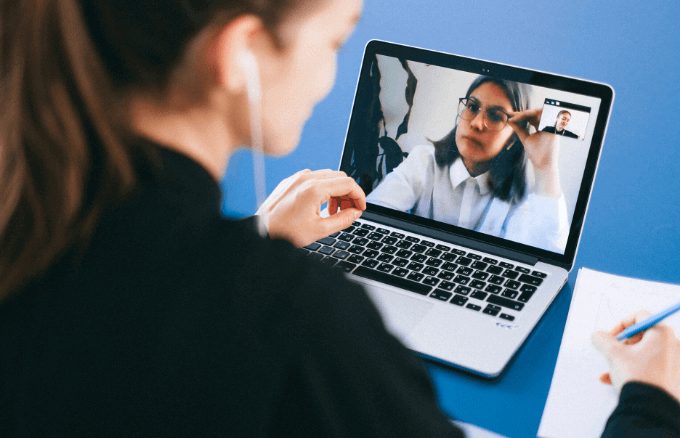
Se você achar que o Skype está adotando muito espaço no seu computador, ou você simplesmente não pode usá-lo por algum motivo, convém se livrar dele. Leia para obter instruções sobre como desinstalar o Skype no Windows 10.
Como desinstalar o Skype em um computador com Windows 10
Se o ícone do Skype estiver no seu barra de tarefas, clique com o botão direito do mouse e selecione Sair do Skypee verifique se o aplicativo não está sendo executado em segundo plano.
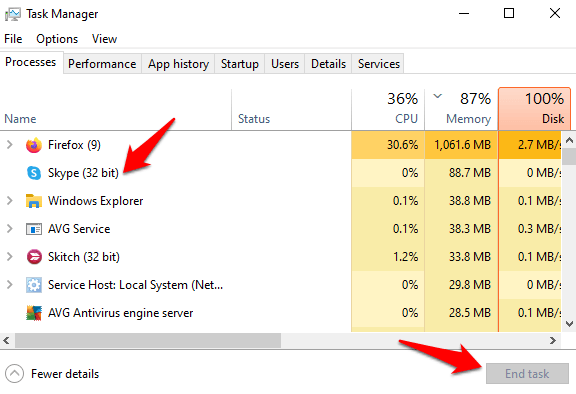
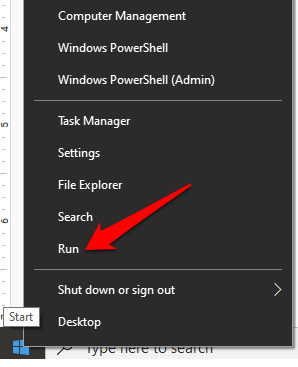
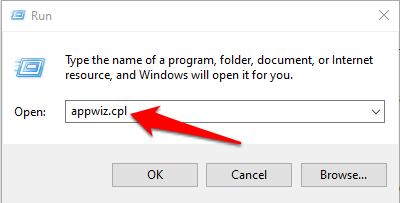
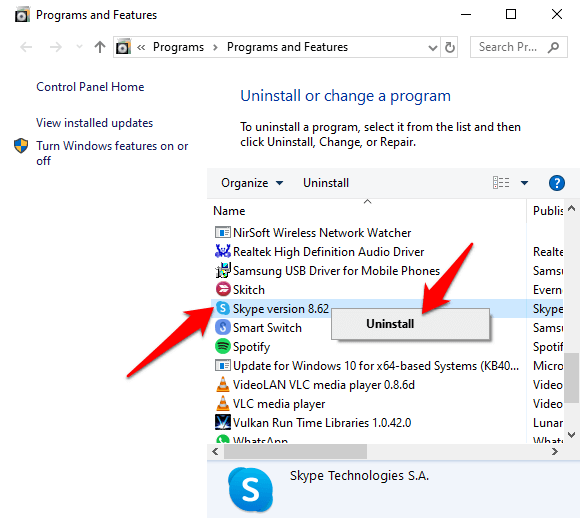
Uma maneira mais rápida de desinstalar o Skype no Windows 10 é digitar “Skype” na barra de pesquisa e clique em Desinstalarno menu do aplicativo à direita. Se você não encontrar a opção Desinstalar, clique na seta para baixo para expandir o menu.
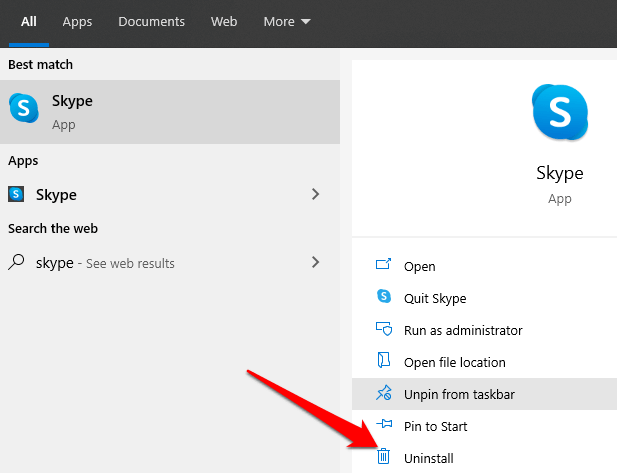
Na janela Desinstalar ou alterar um programa, localize o Skype no lista, clique com o botão direito do mouse e clique em Desinstalar. Você receberá um pop-up perguntando "Tem certeza de que deseja remover completamente o Skype e todos os seus componentes". Clique em Simpara confirmar a ação e aguarde a desinstalação.
In_content_1 all: [300x250] / dfp: [640x360]- >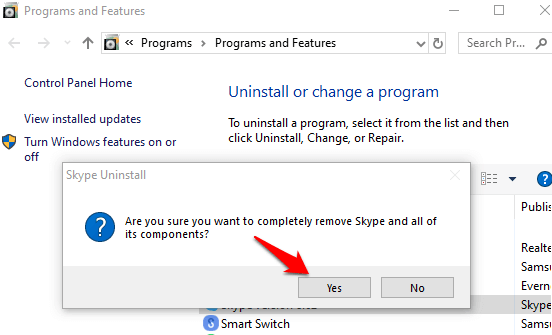
Como desinstalar o Skype em um Mac
É tão fácil desinstalar o Skype no laptop Mac quanto em um computador com Windows seguindo estas etapas:
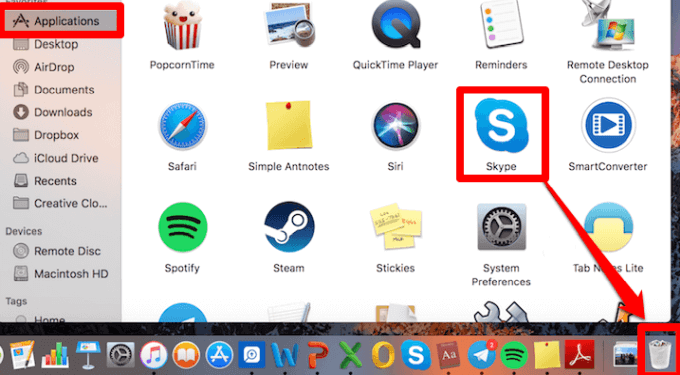
Como alternativa, você pode abrir ~ / Library / Application Support, procure a pasta Skypee arraste-a para a lixeira. Se você não vir a pasta Biblioteca, use o menu Ir, selecione Ir para pasta ...e digite ~ / Biblioteca / Suporte a aplicativos.
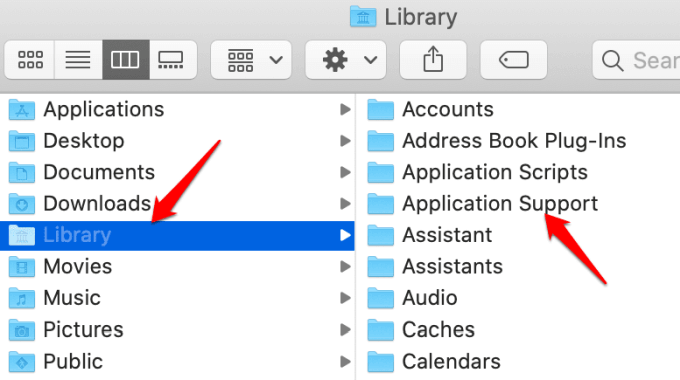
Como desinstalar o Skype for Business
O Skype for Business foi substituído por Equipes da Microsoft, que possui todos os principais recursos do Skype for Business Online, além de novas inovações em vídeo, voz e reuniões.
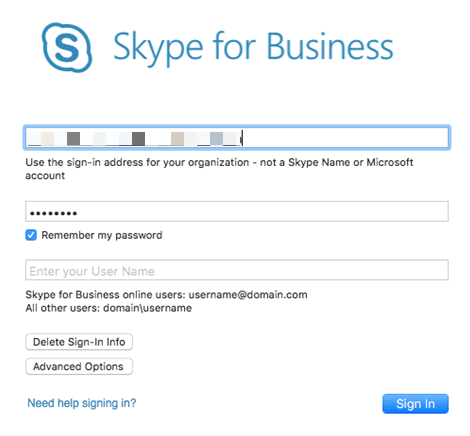
O aplicativo ainda faz parte do Office 365 Suite, mas a Microsoft está incentivando os usuários do Microsoft 365 e Office 365 a implantar o Teams de forma independente ou ao lado do Skype for Business. Os clientes online do Skype for Business continuarão usando o serviço até a data da aposentadoria de 31 de julho de 2021.
Se você deseja desinstalar o Skype for Business no Windows 10, poderá fazê-lo usando o Painel de Controle ou software desinstalador de terceiros.
Como desinstalar o Skype for Business usando o Painel de Controle
Nota: Se você tiver a versão do Microsoft 365 do Skype for Business, você não pode removê-lo por conta própria. Isso ocorre porque o aplicativo está integrado a outros aplicativos do Office, ou seja, removê-lo excluiria e removeria o restante do pacote do Office.
Se você estiver usando a versão autônoma do Skype for Business, siga estas etapas para desinstale-o do seu computador com Windows 10.
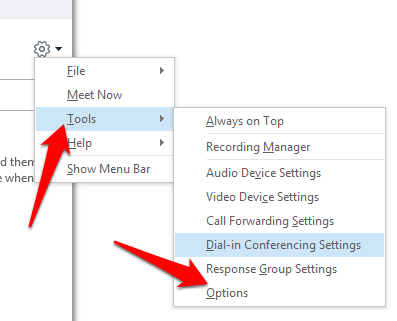
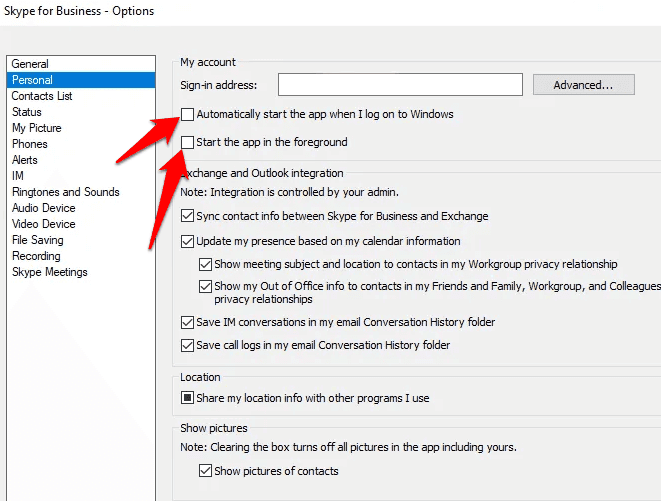
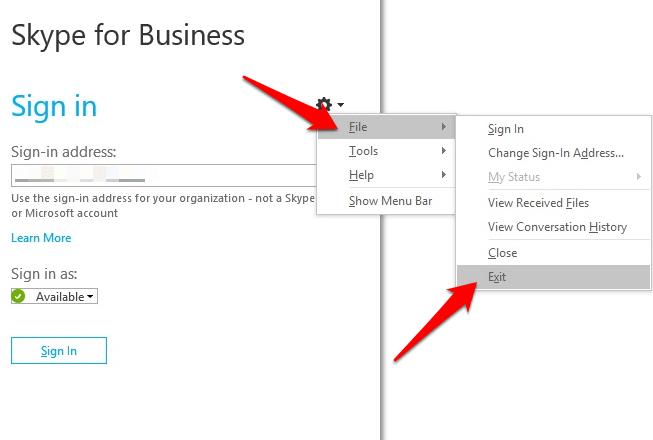
Para desinstalar o Skype for Business em um computador Mac, saia do aplicativo e feche a página de login. Pressione Controlee clique no ícone do Skype ao mesmo tempo. Selecione Sairpara fechar o aplicativo. Abra Finder>Aplicativos>Skype for Businesse arraste-o para a Lixeira.
Livre-se do Skype For Good
Se você está cansado de usar o Skype e deseja parar de usar o serviço definitivamente, as instruções acima o ajudarão nisso. No entanto, se você ainda deseja usar o Skype sem instalar nada, a versão simplificada do aplicativo na Web oferece a funcionalidade necessária para se comunicar com seus contatos. Existem muitos serviços alternativos de VoIP que você pode usar, incluindo chamada em conferência, compartilhando sua tela e muito mais.
Você conseguiu desinstalar o Skype ou Skype for Business usando as etapas acima? Compartilhe sua experiência conosco nos comentários.